「get_staticportmappingcollectionに失敗しました。」というエラーメッセージに遭遇すると、ポート開放に失敗し、オンラインゲームやリモート接続などが正常に機能しない原因となる可能性があります。このエラーは、ルーターやネットワーク設定に起因することが多く、特にUPnP機能が無効になっている場合や、二重ルーター構成が原因です。
この記事では、「get_staticportmappingcollectionに失敗しました。」が出る原因や解決策について紹介します。
目次
get_staticportmappingcollectionとは?

get_staticportmappingcollectionとは、ネットワークアドレス変換(NAT)を管理するために使用されるメソッドのひとつです。このメソッドは、ローカルコンピュータで使用されるNAT上の静的ポートマッピングのコレクションを取得するために設計されています。
NATとは、ネットワーク内のデバイスが外部ネットワークと通信する際にIPアドレスを変換する仕組みで、特定のポートを開放することで、外部からの通信を受け入れることが可能です。
このメソッドは、UPnP(ユニバーサル・プラグ・アンド・プレイ)技術を使用して、ルーター上で静的ポートの設定を取得し、管理するために利用されます。UPnP対応のデバイスやアプリケーションが自動的にネットワーク設定できるため、ゲームやリモートデスクトップなどのオンラインサービスで利用されることが多くあります。
「get_staticportmappingcollectionに失敗しました。」と表示される原因
「get_staticportmappingcollectionに失敗しました。」というエラーは、ネットワークやポート開放時に表示されることが多く、特にUPnP機能に関連しています。このエラーが発生する原因はさまざまで、ネットワーク設定やルーターの状態に影響されます。
ここでは、「get_staticportmappingcollectionに失敗しました。」というエラーの具体的な原因について紹介するので、参考にしてください。
UPnP設定の無効化
「get_staticportmappingcollectionに失敗しました。」というエラーが表示される原因のひとつに、ルーターのUPnP(ユニバーサル・プラグ・アンド・プレイ)設定の無効化があげられます。UPnPは、ネットワーク内のデバイスが自動的に通信ポートを開放・管理できる技術で、特にオンラインゲームやリモート接続などのシステムで重要な役割を果たします。
しかし、セキュリティの観点からルーターの設定でUPnPがデフォルトで無効になっていることが多く、その場合ポート開放が正常に行われません。
UPnPが無効のままだと、開放くんなどの外部接続を許可するための必要なポート開放ができず、結果として「get_staticportmappingcollectionに失敗しました。」というエラーメッセージが表示されます。
ファイアウォールによるブロック
「get_staticportmappingcollectionに失敗しました。」というエラーが発生する原因のひとつに、ファイアウォールによる通信のブロックがあげられます。ファイアウォールは外部からの不正アクセスを防ぐために、特定のポートをブロックする可能性があり、これが原因でポート開放ツール「開放くん」を使用しても正常に動作しない場合があります。
特に、オンラインゲームやリモートアクセスの際に、ファイアウォールが通信を遮断することで、「get_staticportmappingcollectionに失敗しました。」のエラーが表示されます。
二重ルーター環境
「get_staticportmappingcollectionに失敗しました。」というエラーは、ネットワーク設定に関連する問題で発生することがあり、その原因に二重ルーター環境があげられます。二重ルーター環境とは、インターネット接続において2台のルーターが同時に接続されている状態を指し、この環境ではポート開放の設定が正常に反映されず、エラーが表示されます。
この問題は、両方のルーターで同時にNAT(ネットワークアドレス変換)が行われてしまい、データのルーティングに干渉が生じるためです。具体的には、1台目のルーターでNAT機能が動作しているにもかかわらず、2台目のルーターでも同様の処理が行われることで、通信が正常に行われなくなります。
IPv6とIPv4の設定不一致
「get_staticportmappingcollectionに失敗しました。」というエラーが発生する原因のひとつとして、IPv6とIPv4の設定不一致が考えられます。現在、インターネット接続にはIPv4とIPv6の2つのプロトコルが使用されていますが、これらのプロトコルの設定がルーターやネットワーク機器で一致していないと、ポート開放の際に問題が生じるからです。
特に、IPv4 over IPv6環境では、IPv4用の従来のポート開放が正しく機能しない可能性があります。IPv6が導入されているネットワークでは、IPv4とIPv6の互換性や通信方式が異なるため、ポートフォワーディングの設定が正しく反映されないためです。
「get_staticportmappingcollectionに失敗しました。」の解決方法
「get_staticportmappingcollectionに失敗しました。」というエラーは、ポート開放に関連するネットワーク設定でよく発生する問題です。このエラーが発生すると、オンラインゲームやリモート接続などの機能が正常に動作しなくなる可能性があります。
主な原因として、ルーターの設定、ファイアウォール、またはネットワーク構成の不具合などが考えられますが、ここでは解決方法について紹介していきます。
UPnP設定の有効化手順
「get_staticportmappingcollectionに失敗しました。」というエラーを解決するためには、UPnP(ユニバーサル・プラグ・アンド・プレイ)を有効化することが重要です。UPnPは、ネットワーク機器が自動的に必要なポートを開放し、外部からの通信をスムーズにするための技術です。
以下の手順で、UPnPを有効にできます。
- ルーターの管理画面にアクセスする:通常、ルーターのIPアドレス(例: 192.168.0.1)をブラウザに入力することでアクセスできます。
- ネットワーク設定やNAT設定に移動:これらのメニュー内にUPnP設定が含まれている可能性が高いです。
- UPnP設定:UPnP設定を見つけたら、「有効」に切り替えてください。
- 設定の保存:設定変更後に保存を行い、ルーターを再起動します。
この手順により、UPnPの変更が適用され、エラーの解決が期待できます。
ファイアウォールの例外設定
「get_staticportmappingcollectionに失敗しました。」というエラーは、ファイアウォールが必要な通信をブロックしている場合に発生します。この問題を解決するために、特定のポートをファイアウォールの例外として設定し、外部からの接続を許可する必要があります。
以下は、ファイアウォールの例外設定手順です。
- Windowsファイアウォールの設定画面にアクセスしてください。
- スタートメニューから「設定」→「更新とセキュリティ」→「Windowsセキュリティ」と進みます。
- 「Windows Defender ファイアウォール」→「詳細設定」を選択します。
- 新しい受信規則の作成を選び、「ポート」にチェックを入れて「進む」を選択してください。
- TCPまたはUDPを選択し、該当のポート番号を入力します。
- 「接続を許可する」を選択し、次に進みます。
- 規則に名前を付けて完了です。
この設定により、必要なポートをファイアウォールの例外として追加し、エラーの発生を防ぐことができます。
二重ルーター環境の解除方法
「get_staticportmappingcollectionに失敗しました。」というエラーの原因として、二重ルーター環境が考えられます。この状態は、複数のルーターが同時に動作してネットワーク接続が重複してしまい、ポート開放が正常に機能しなくなります。
以下は、二重ルーター環境を解除するための手順です。
- ブリッジモードに設定する:二重ルーターの問題を解消するためには、通常2台目のルーターを「ブリッジモード」または「アクセスポイントモード」に切り替えます。これにより、1台目のルーターだけがネットワーク管理を行い、2台目は通信の中継役となります。
- DHCP機能の無効化:ルーターのDHCP(IPアドレス自動割り当て)機能が両方で有効になっている場合、片方のルーターのDHCP機能を無効にしてください。これにより、ネットワークアドレスの競合が回避され、ポート開放が正常に行われます。
この手順を実行することで、二重ルーター環境が解消され、ポート開放が適切に機能し、「get_staticportmappingcollectionに失敗しました。」というエラーを回避できるようになります。
IPv4への切り替え手順
「get_staticportmappingcollectionに失敗しました。」というエラーが表示される場合、IPv4とIPv6の設定不一致が原因の可能性があります。この問題を解決するには、ネットワーク設定をIPv4に切り替えることが有効です。
- ルーターの設定画面にアクセス:ルーターのIPアドレス(通常は「192.168.1.1」など)をブラウザに入力して、ルーターの管理画面に入ります。
- WAN接続設定を確認:ルーターの「ネットワーク設定」や「WAN設定」のメニューを開き、接続タイプを確認してください。
- PPPoEに切り替え:「IPv6 over IPv4」の設定がされている場合、「PPPoE(IPv4)」に切り替えます。これにより、従来のIPv4方式でのポート開放が可能です。
- 設定を保存・再起動:設定を保存し、ルーターを再起動します。再起動すると、変更内容が反映され、通信が正常に行われます。
ポート開放のリスクとセキュリティ対策
ポート開放は、特定の通信を許可するためにネットワーク上のポートを外部に開放する技術で、オンラインゲームやリモートアクセスなどの際に使用されます。しかし、ポートを開放するとセキュリティ上のリスクが高まり、不正アクセスやサイバー攻撃の対象になる可能性があります。
これを防ぐためには、適切な対策を講じることが重要です。ここでは、ポート開放に伴うリスクと、その対策について紹介します。
ポート開放に関するセキュリティリスクの理解
ポート開放は、オンラインゲームやリモートアクセスなどの用途で便利な機能ですが、同時にセキュリティ上のリスクが伴います。ポートを開くことで、外部からの通信が可能になりますが、これにより不正アクセスやマルウェア感染のリスクが高まります。
また、開放されたポートを悪用して、DDoS攻撃やデータ流出などの被害を受ける可能性もあるので注意しましょう。このようなリスクを避けるためには、必要最低限のポートのみを開放し、不要なポートは閉じることが重要です。
また、ファイアウォールやセキュリティソフトを活用し、外部からの不正なアクセスをブロックすることも有効です。
安全にポートを管理するためのセキュリティ対策
ポート開放を行う際には、外部からの不正アクセスやマルウェアの侵入を防ぐための適切なセキュリティ対策が不可欠です。
- 必要最低限のポートのみ開放する:すべてのポートを開けるのではなく、必要なポートだけを開放し、他のポートは閉じておくことが基本です。
- ファイアウォールの適切な設定:ファイアウォールを適切に設定し、許可するポートを細かく管理することで、不正なアクセスをブロックできます。特定のIPアドレスのみ許可するようにしましょう。
- 定期的なポートの確認:開放されているポートが不要になった場合、すぐに閉じることが重要です。また、ポート開放状態を定期的に確認し、異常がないかチェックすることで、セキュリティリスクを減らせます。
これらの対策を実施することで、ポート開放に伴うリスクを最小限に抑え、安全なネットワーク環境を維持可能です。
代替手段として「ngrok」を使用
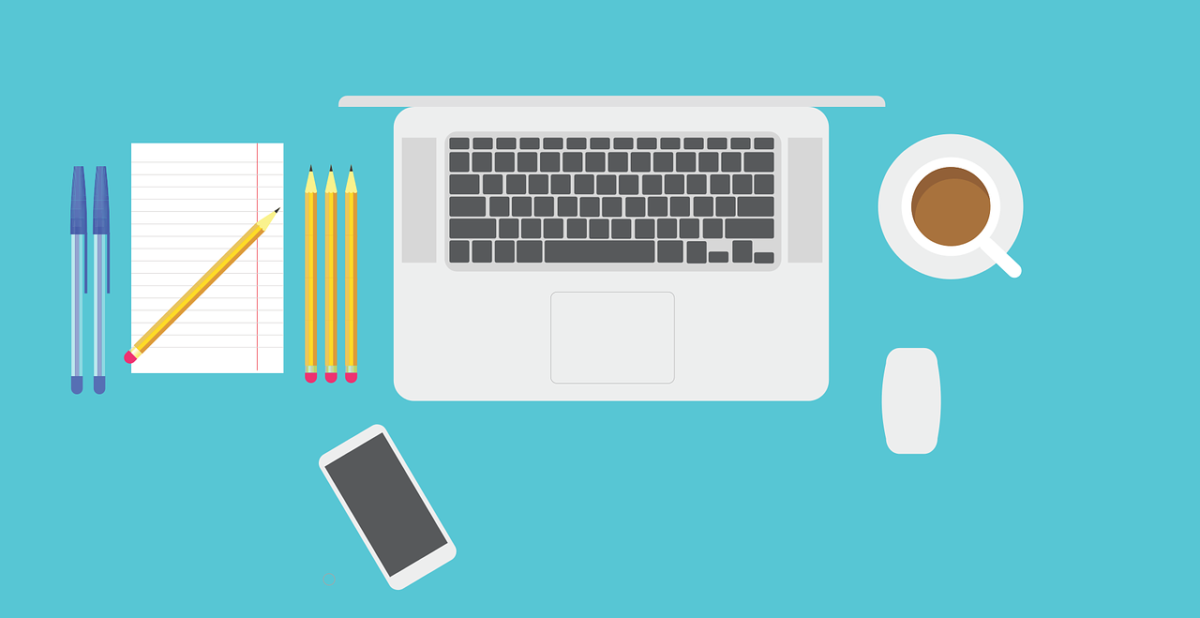
「get_staticportmappingcollectionに失敗しました。」というエラーが発生する場合、ポート開放に代わる方法として「ngrok」を使用することが推奨されます。ngrokは、ネットワークやファイアウォールの設定を変更せずに、簡単に外部からアクセス可能なURLを生成し、ローカルサーバーを公開するツールです。
これにより、複雑なポート開放設定を回避し、安全にサーバーを外部に公開できます。
ngrokを使用する手順は以下の通りです。
- ngrokの登録・ダウンロード:公式サイトでアカウントを作成し、ソフトをダウンロードします。
- ngrokの認証情報を設定:コマンドを使用して認証情報をngrokに連携させます。
-
サーバーを公開:例えば、コマンド
ngrok tcp 25565で、サーバーを公開し、ngrokが生成したURLを使って外部からアクセス可能です。
この手法は、特に複雑なルーター設定やファイアウォールの問題に対処できない場合の有効な解決策です
まとめ
「get_staticportmappingcollectionに失敗しました。」というエラーは、ネットワーク設定やルーターの問題が原因で発生することが一般的です。解決策として、ルーターの再起動やUPnP機能の確認、ファイアウォールの設定見直し、二重ルーター構成の解消が有効です。
また、特殊なケースでは、プロバイダの設定やマンションのセキュリティ設定の確認が必要で、これらの手順を実行すると、ポート開放の問題を解消し、オンライン環境の改善が期待できます。





